Imenovanje datoteka
Registriranje/promjena naziva datoteka fotografija
Nazivi datoteka sastoje se od četiri alfanumerička znaka, nakon čega slijedi četveroznamenkasti broj datoteke () i ekstenzija datoteke. Možete promijeniti prva četiri alfanumerička znaka koji su prema zadanim postavkama jedinstveni za svaki fotoaparat i podešeni tvornički.
User setting 1 / Korisničke postavke 1 omogućuju vam registriranje četiriju znakova po vašem izboru. User setting 2 / Korisničke postavke 2 dodaju tri početna registrirana znaka po vašem izboru četvrtom znaku koji predstavlja veličinu slike i koji se dodaje automatski nakon snimanja.
(Primjer)

-
Odaberite [Stills/Fotografije].

-
Odaberite [Change User setting* / Promjena korisničke postavke*].
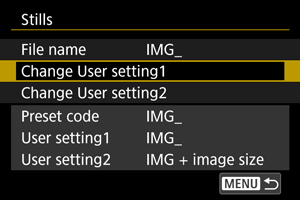
-
Upišite slova i brojeve po vlastitom odabiru.
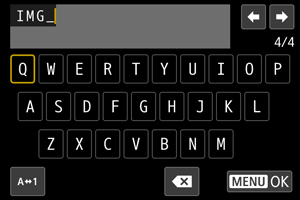
- Unesite četiri znaka za User setting 1 / Korisnička postavka 1 ili tri za User setting 2 / Korisnička postavka 2.
- Odabirom [
] možete promijeniti način unosa.
- Za brisanje pojedinačnih znakova odaberite [
] ili pritisnite tipku
.
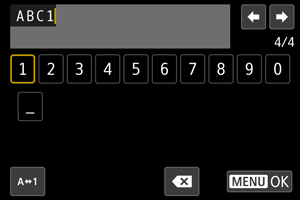
- Kotačićem
ili
ili kontrolerom
odaberite znak, zatim pritisnite
za njegov unos.
-
Izađite iz postavke.
- Pritisnite tipku
, zatim pritisnite [OK].
- Pritisnite tipku
-
Odaberite registrirani naziv datoteke.
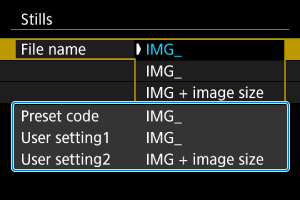
- Odaberite [File name / Naziv datoteke], a zatim odaberite registrirani naziv datoteke.
Oprez
- Donju crticu ("_") ne možete upotrijebiti kao prvi znak.
Napomena
-
Napomene za [User setting2 / Korisnička postavka2]
-
Pri snimanju nakon što odaberete "*** + image size / *** + veličina slike" (kao što je registrirano u User setting 2 / Korisnička postavka 2) vašem će se nazivu datoteke kao četvrti znak dodati znak koji predstavlja trenutačnu veličinu slike. Značenja dodanih znakova su sljedeća.
“***L”:
,
,
ili
“***M”:
ili
“***S”:
ili
“***T”:
"***C":
Automatski dodan četvrti znak omogućuje vam određivanje veličina slike bez otvaranja datoteka nakon prenošenja na računalo. Na temelju ekstenzija datoteka možete također razlikovati RAW, JPEG i HEIF slike.
Postavke naziva datoteke videozapisa
Možete podesiti kako će se nazivati videodatoteke (isječci).
Struktura naziva datoteke videozapisa
(Primjer)

| Stavka | Opis | |
|---|---|---|
| (1) | Indeks fotoaparata | Dva slova u rasponu od A do Z. Podcrtavanje (_) se također može koristiti kao drugi znak. Identificira fotoaparat koji se upotrebljavao. |
| (2) | Broj role |
Četveroznamenkasti broj od 0001 do 9999. Za identifikaciju korištene kartice automatski se dodjeljuje drugi broj. Možete podesiti zadanu vrijednost. Napreduje za jedan kad se napravi prva snimka na novoj kartici*. Nedavno kupljena ili formatirana kartica |
| (3) | Broj isječka |
Troznamenkasti broj od 001 do 999, sa C ispred njega, kao u C001 – C999. Nakon C999, na prvom mjestu će biti D. Automatski dodijeljeno svakom isječku (videodatoteci). Možete podesiti zadanu vrijednost. |
| (4) | Identifikator kodeka | "A" (kao u AVC-u) automatski se podešava za H.264 glavne videozapise, "H" za HEVC i "X" za RAW. |
| (5) | Datum snimanja | Godina, mjesec i dan, podešeni automatski na temelju početka snimanja. |
| (6) | Vrijeme snimanja | Sat, minuta i sekunda, podešeni automatski na temelju početka snimanja. |
| (7) | Nasumična komponenta | Dva znaka, od A do Z i od 0 do 9, nasumično podešena za svaki isječak (videodatoteku). |
| (8) | Korisnički definirano polje | Pet znakova, od A do Z i od 0 do 9. Zadano: CANON. |
| (9) | Identifikator proxyja | Proxy videodatotekama automatski se dodaje _Proxy. |
- Nazivi datoteka za glavne i proxy videozapise su identični, osim za _Proxy, kao što je opisano u (9).
- Nazivi datoteka dodijeljeni za [Rec. to multiple / Snimanje na više] isti su za datoteke na obje kartice.
Podešavanje naziva videodatoteka
-
Odaberite [Movies/Videozapisi].

-
Podesite postavke naziva videozapisa.

-
Camera Index / Indeks fotoaparata
Unesite dva znaka po vlastitom izboru.
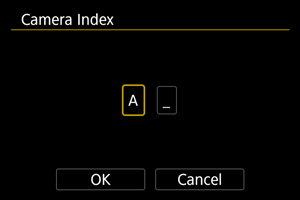
- Podešava zadane postavke za [Reel Number / Broj role] i [Clip Number / Broj isječka] prema potrebi.
-
User Defined / Korisnički definirano
Upišite slova i brojeve po vlastitom odabiru.
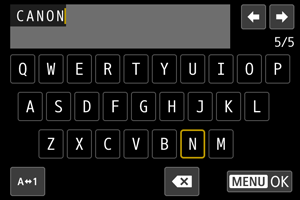
- Možete unijeti pet znakova.
- Odabirom [
] možete promijeniti način unosa.
- Za brisanje pojedinačnih znakova odaberite [
] ili pritisnite tipku
.

- Kotačićem
ili
ili kontrolerom
odaberite znak, zatim pritisnite
za njegov unos.
-